Verwenden Sie dieses Dialogfeld zum Beschreiben der zulässigen Abweichung von der Nenngeometrie.
|
Registerkarte Symbol |
|||
| Optionen
Stellt Optionen für Bezugslinien zur Verfügung. |
|||
|
Bezugslinie Listet die Positionen auf, an denen die Bezugslinie mit dem Toleranzindikatorrahmen verbunden ist. |
|||
|
Oberer Rahmen Gibt die obere Position an, an der die Bezugslinie mit dem Toleranzindikatorrahmen verbunden ist. Diese Option ist nur in der Revision ISO 1101:2017(E) verfügbar.
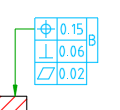 |
|||
|
Unterer Rahmen Gibt die untere Position an, an der die Bezugslinie mit dem Toleranzindikatorrahmen verbunden ist. Diese Option ist nur in der Revision ISO 1101:2017(E) verfügbar.
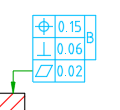 |
|||
|
Anforderungen Enthält Schaltflächen und Eingabefelder zum Festlegen der Abweichungen. Diese sind nur in QuickInfos benannt. Bewegen Sie den Mauszeiger darüber, um Informationen dazu anzuzeigen. |
|||
|
Symbol einfügen Zeigt eine Palette an, mit der Sie ein Sonderzeichen an der aktuellen Cursorposition einfügen können. Die Voransicht im Zeichnungsbereich zeigt das Sonderzeichen an, das Dialogfeld enthält die zugehörige Tastenkombination. |
|||
|
Anmerkungen oben Gibt Text an, der über dem Symbol für Form- und Lagetoleranzen angezeigt werden soll. Im Zeichnungsbereich werden die Anmerkungen und die Form- und Lagetoleranzen als einzelnes Objekt verschoben. |
|||
|
Geometrisches Symbol Zeigt eine Liste von Symbolen an, mit denen Sie die geometrische Eigenschaft wählen können, für die Sie die Toleranz definieren möchten. Welche Symbole in dieser Liste angezeigt werden, hängt von der aktuellen Norm ab. |
|||
|
Toleranz 1 Gibt die primären Toleranzdaten an. Verwenden Sie die Liste Symbol einfügen, um Sonderzeichen wie das Durchmessersymbol oder das Symbol für die Maximum-Material-Bedingung einzufügen. |
|||
|
Toleranz 2 Gibt die sekundären Toleranzdaten an. Diese Option steht nur für die ANSI-Norm zur Verfügung. |
|||
|
Bezugswert 1 Gibt den primären Bezug an, von dem aus die Toleranz gemessen wird. |
|||
|
Bezugswert 2 Gibt den sekundären Bezug an, von dem aus die Toleranz gemessen wird. |
|||
|
Bezugswert 3 Gibt den tertiären Bezug an, von dem aus die Toleranz gemessen wird. |
|||
|
Inline-Anmerkungen Gibt Text an, der in derselben Linie wie die Form- und Lagetoleranzen angezeigt werden muss. Im Zeichnungsbereich werden die Anmerkungen und die Form- und Lagetoleranzen als einzelnes Objekt verschoben. Diese Option ist nur in der Revision ISO 1101:2017(E) verfügbar.
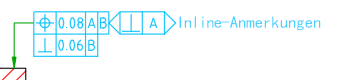 |
|||
|
Anmerkungen unten Gibt Text an, der unter dem Symbol für Form- und Lagetoleranzen angezeigt werden soll. Im Zeichnungsbereich werden die Anmerkungen und die Form- und Lagetoleranzen als einzelnes Objekt verschoben. |
|||
|
Kreissymbol Fügt dem Symbol das Kreissymbol hinzu. Diese Option ist für die GOST-Norm nicht verfügbar. |
|||
|
Doppelkreissymbol Fügt das Doppelkreissymbol in das Symbol hinzu. Diese Option ist nur in der Revision ISO 1101:2017(E) verfügbar.
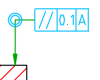 |
|||
|
Indikatortyp Zeigt die Typen von Ebenen- und Elementindikatoren an. |
|||
|
Schnittebenen-Indikator
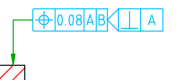 |
|||
|
Ausrichtungsebenen-Indikator
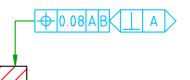 |
|||
|
Sammlungsebenen-Indikator
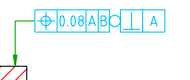 |
|||
|
Richtungsfunktions-Indikator
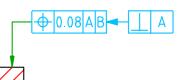 |
|||
|
Geometrisches Indikatorsymbol Zeigt eine Symbolliste an, in der Sie die geometrischen Eigenschaften beim Definieren der Toleranz angeben können. |
|||
|
Indikator-Bezugspunkt Gibt den Bezug für Ebenen- und Elementindikatoren an. |
|||
|
Symbol hinzufügen Fügt ein neues Ebenen- und Elementindikatorsymbol hinzu. Vorgabemäßig ist diese Schaltfläche deaktiviert. Diese Schaltfläche ist nur aktiv, wenn der Indikator-Bezugspunkt einen Wert enthält. Diese Option ist nur in der Revision ISO 1101:2017(E) verfügbar. |
|||
|
Symbol löschen Löscht das ausgewählte Ebenen- und das Elementindikatorsymbol. Diese Schaltfläche ist nur aktiv, wenn mindestens zwei Symbole vorhanden sind. Diese Option ist nur in der Revision ISO 1101:2017(E) verfügbar. |
|||
|
Vorheriges Symbol Wechselt vom aktuellen zum vorherigen Symbol des Ebenen- und Elementindikators. Diese Schaltfläche ist nur aktiv, wenn mindestens zwei Symbole vorhanden sind und das aktuell ausgewählte Symbol nicht das erste Symbol der Ebenen- und Elementindikatorsymbole ist, die mit dem Toleranzindikator verbunden sind. Diese Option ist nur in der Revision ISO 1101:2017(E) verfügbar. |
|||
|
Nächstes Symbol Wechselt vom aktuellen zum nächsten Symbol des Ebenen- und Elementindikators. Diese Schaltfläche ist nur aktiv, wenn mindestens zwei Symbole vorhanden sind und das aktuell ausgewählte Symbol nicht das letzte Symbol der Ebenen- und Elementindikatorsymbole ist, die mit dem Toleranzindikator verbunden sind. Diese Option ist nur in der Revision ISO 1101:2017(E) verfügbar. |
|||
|
Bibliothek Listet alle Symbole für Form- und Lagetoleranzen in der Symbolbibliothek für die aktuelle Zeichnungsnorm auf. |
|||
|
Menüoptionen |
|||
|
Laden Lädt die Einstellungen des ausgewählten Symbols in das Dialogfeld Form- und Lagetoleranzen. Bei diesem Vorgang werden die aktuellen Einstellungen im Dialogfeld Form- und Lagetoleranzen überschrieben. |
|||
|
Alles aktualisieren Überschreibt das ausgewählte Symbol in der Bibliothek mit den aktuellen Einstellungen des Dialogfelds Form- und Lagetoleranzen. Die Voransicht wird aktualisiert, um die neue Einstellung widerzuspiegeln. Der Name des Symbols und der Vorgabestatus werden hierdurch nicht geändert. |
|||
|
Löschen Entfernt das ausgewählte Symbol aus der Bibliothek. |
|||
|
Umbenennen Ermöglicht die Bearbeitung des Symbolnamens. Das AutoCAD Mechanical-Toolset überprüft den Namen, um sicherzustellen, dass die Symbolnamen eindeutig sind. |
|||
|
Standard einstellen Legt das ausgewählte Symbol als Vorgabe in der Bibliothek fest. Neben dem Symbol wird ein blaues Häkchen angezeigt, welches das Vorgabesymbol kennzeichnet. Wenn Sie das nächste Mal ein Symbol für Form- und Lagetoleranz erstellen, wird das Vorgabesymbol automatisch geladen. |
|||
|
Vorgabe entfernen Entfernt den Vorgabestatus des ausgewählten Symbols. Diese Menüoption ist nur für das Vorgabesymbol verfügbar. Wenn kein Vorgabesymbol ausgewählt ist, werden als Vorgabeeinstellungen die Einstellungen des erstellten oder gerade bearbeiteten Symbols für Form- und Lagetoleranz verwendet. |
|||
|
Hinzufügen Speichert die aktuellen Einstellungen als neues Element in der Symbolbibliothek. In einer Eingabeaufforderung können Sie einen Namen für das neue Element eingeben. |
|||
|
Importieren Importiert die Symbole für Form- und Lagetoleranzen aus der Symbolbibliothek einer anderen Zeichnung. Sie können nur solche Symbole importieren, die in Norm und Überarbeitung dem bearbeiteten Symbol für Form- und Lagetoleranzen entsprechen. |
|||
|
Löschen Löscht alle Daten und setzt die Dialogfeldoptionen auf die Vorgabewerte zurück. |
|||
|
Frame-Steuerelemente |
|||
|
Rahmen hinzufügen Fügt einen neuen Toleranzindikatorrahmen zum bestehenden Symbol für Form- und Lagetoleranzen hinzu. Diese Option ist nur in der Revision ISO 1101:2017(E) verfügbar. |
|||
|
Rahmen löschen Löscht den ausgewählten Toleranzindikatorrahmen. Diese Schaltfläche ist nur aktiv, wenn mindestens zwei Rahmen vorhanden sind. Alle mit diesem Rahmen verbundenen Inline-, Ebenen- und Elementindikatorsymbole werden ebenfalls gelöscht. Diese Option ist nur in der Revision ISO 1101:2017(E) verfügbar. |
|||
|
Vorheriger Rahmen Wechselt vom aktuellen zum vorherigen Rahmen des Toleranzindikatorrahmens. Diese Schaltfläche ist nur aktiv, wenn mindestens zwei Rahmen vorhanden sind und der aktuell ausgewählte Rahmen nicht der erste Rahmen des Symbols für Form- und Lagetoleranzen ist. Diese Option ist nur in der Revision ISO 1101:2017(E) verfügbar. |
|||
|
Nächster Rahmen Wechselt vom aktuellen zum nächsten Rahmen des Toleranzindikatorrahmens. Diese Schaltfläche ist nur aktiv, wenn mindestens zwei Rahmen vorhanden sind und der aktuell ausgewählte Rahmen nicht der letzte Rahmen des Symbols für Form- und Lagetoleranzen ist. Diese Option ist nur in der Revision ISO 1101:2017(E) verfügbar. |
|||
|
Führung und Text |
|||
|
Führungslinie |
|||
|
Primäre Pfeilspitze Bestimmt den Pfeilspitzentyp der primären Führungslinie. Wenn für die Pfeilspitze Nach Norm festgelegt wurde, wird die Pfeilspitze aus der aktuellen Zeichnungsnorm übernommen. Wenn Sie anschließend die Pfeilspitze bearbeiten, die für die aktuelle Zeichnungsnorm ausgewählt wurde (im Dialogfeld Standardeinstellungen oder im Dialogfeld Form- und Lagetoleranzen-Einstellungen), wird die Pfeilspitze für das Symbol automatisch aktualisiert. |
|||
|
Sekundäre Pfeilspitze Bestimmt den Pfeilspitzentyp der sekundären Führungslinie. Wenn für die Pfeilspitze Nach Norm festgelegt wurde, wird die Pfeilspitze aus der aktuellen Zeichnungsnorm übernommen. Wenn Sie anschließend die Pfeilspitze bearbeiten, die für die aktuelle Zeichnungsnorm ausgewählt wurde (im Dialogfeld Standardeinstellungen oder im Dialogfeld Form- und Lagetoleranzen-Einstellungen), wird die Pfeilspitze für das Symbol automatisch aktualisiert. |
|||
|
Oberflächen-Pfeilspitze Legt den Typ der Pfeilspitze fest, der am Ende der Oberflächensymbol-Führungslinie verwendet werden soll. Wenn für die Pfeilspitze Nach Norm festgelegt wurde, wird die Pfeilspitze aus der aktuellen Zeichnungsnorm übernommen. Wenn Sie anschließend die Pfeilspitze bearbeiten, die für die aktuelle Zeichnungsnorm ausgewählt wurde (im Einstellungs-Dialogfeld für Form- und Lagetoleranzen), wird die Pfeilspitze für das Symbol automatisch aktualisiert. Anmerkung:
Diese Option ist nur verfügbar, wenn eine Flächensymbollinie für das bearbeitete Symbol vorhanden ist. |
|||
| Führungsliniensegmente bearbeiten | |||
|
Hinzufügen Fügt eine Führungslinie, Führungsliniensegment(e) oder Führungslinienknoten hinzu. |
|||
|
Entfernen Löscht eine Führungslinie oder Führungsliniensegment(e). |
|||
| Objektanbindung bearbeiten | |||
|
Zuordnen Weist das Symbol einer Geometrie in der Zeichnung zu. |
|||
|
Lösen Löst das Symbol. Das Symbol wird zu einem freistehenden Objekt. |
|||
|
Flächenhilfslinie Steuert die Optionen für Hilfslinien zum Startpunkt der Führungslinie. Die Hilfslinien werden nur dann gezeichnet, wenn Sie den Startpunkt der Führungslinie über das Ende der Linie oder des Bogens hinaus verschieben, der beziehungsweise dem sie zugeordnet ist. Die Optionen in diesem Bereich sind nur verfügbar, wenn Hilfslinien für dieses Symbol existieren. |
|||
|
Versatz von Objekt Definiert den Abstand zwischen dem Startpunkt der Hilfslinie und dem zugeordneten Objekt. |
|||
|
Synchron. Lädt die Werte für den Versatz aus der Systemvariablen DIMEXO. 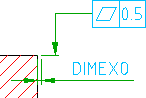
|
|||
|
Verlängerung über Führungslinie hinaus: Definiert den Abstand zwischen dem Startpunkt der Führungslinie und dem Endpunkt der Hilfslinie. |
|||
|
Synchron. Lädt die Werte für den Versatz aus der Systemvariablen DIMEXE. 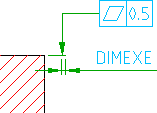
|
|||
|
Einstellungen Öffnet das Dialogfeld mit Einstellungen für Bezugsstellen- und Elementsymbole, in dem Sie die Vorgabeeinstellungen für die aktuelle Zeichnungsnorm bearbeiten können. |
|||



